วิธีใช้แอพ Apple Health
สิ่งที่ต้องรู้
- ตั้งค่าแอพ Health: ไปที่ โปรไฟล์สุขภาพ > แก้ไขแล้วป้อนข้อมูลของคุณ
- ค้นหาแอพที่จะใช้กับแอพ Health: ไปที่ ประวัติโดยย่อ > ความเป็นส่วนตัว > แอพ และเลือกแอปเพื่อดูข้อมูลที่สามารถแชร์ได้
บทความนี้อธิบายวิธีตั้งค่าและใช้แอพ Apple Health เพื่อติดตามการออกกำลังกาย น้ำหนัก การจัดการ ภาวะเรื้อรัง ปรับปรุงการนอนหลับ หรือทำกิจกรรมอื่นๆ ที่เกี่ยวข้องกับสุขภาพบน iPhone ที่ใช้ iOS 8 หรือ สูงขึ้น
วิธีตั้งค่าแอพ Apple Health
ในการเริ่มใช้แอพ Apple Health ให้เพิ่มข้อมูลเล็กน้อยเกี่ยวกับตัวคุณลงในแอพ โดยทำตามขั้นตอนเหล่านี้:
เปิด สุขภาพ แอพแล้วแตะไอคอนโปรไฟล์ที่มุมบนขวา
แตะ รายละเอียดด้านสุขภาพ.
-
แตะ แก้ไข เพื่อกรอกข้อมูลในหน้าจอนี้
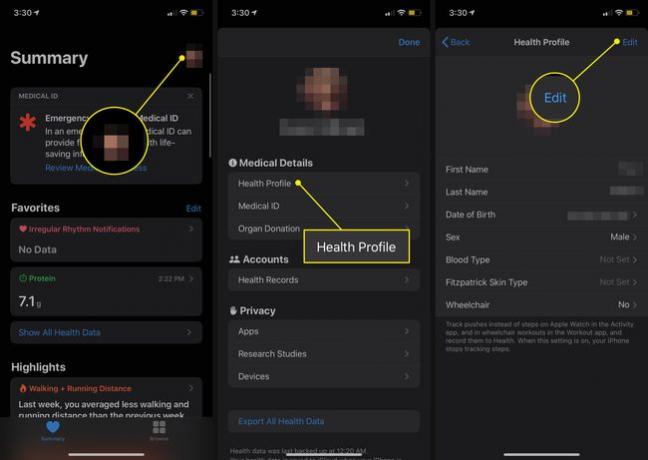
เมื่อเสร็จแล้ว ให้แตะ เสร็จแล้ว.
วิธีแชร์ข้อมูลกับแอปสุขภาพ
เมื่อเสร็จแล้ว คุณควรดูด้วยว่าคุณมีแอปใดบ้างที่สามารถแชร์ข้อมูลกับแอป Health ได้ โดยทำตามขั้นตอนเหล่านี้:
ส่วนแอพ Health ส่วนใหญ่มีคำแนะนำสำหรับแอพที่สามารถติดตามข้อมูลที่ครอบคลุมในส่วนนั้น คุณอาจพบคำแนะนำที่เป็นประโยชน์ที่ด้านล่างของหน้าจอสรุปหรือโดยการสำรวจตัวเลือกทั้งหมดจาก เรียกดู > หมวดหมู่สุขภาพ.
เลือกไอคอนโปรไฟล์ที่มุมบนขวา
เลื่อนลงไปที่ ความเป็นส่วนตัว ส่วนและเลือก แอพ เพื่อดูแอพในโทรศัพท์ของคุณที่เข้ากันได้กับ Health แตะหนึ่งรายการเพื่อดูตัวเลือก
-
หน้าจอถัดไปจะแสดงข้อมูลที่แอพสามารถส่งไปยัง Health และสำหรับแอพที่รองรับ ข้อมูลใดบ้างที่แอพสามารถอ่านจาก Health เลื่อนแถบเลื่อนไปที่เปิด/สีเขียวสำหรับตัวเลือกที่คุณต้องการเปิดใช้งาน

หากคุณไม่เห็นแหล่งการแชร์ ให้เปิดการตั้งค่าในแอพหรืออุปกรณ์ที่เกี่ยวข้อง และเปิดใช้งานการอนุญาตเพื่อให้ข้อมูลแก่แอพ Health
ใช้มุมมองสรุปสุขภาพของ Apple
เมื่อคุณเปิดแอพ Health ค่าเริ่มต้นจะเป็น สรุป แท็บแบ่งออกเป็นสองส่วนหลัก: รายการโปรด และ ไฮไลท์.
ส่วนรายการโปรดจะแสดงข้อมูลที่คุณทำเครื่องหมายด้วยดาวเพื่อการเข้าถึงอย่างรวดเร็ว ส่วนไฮไลท์จะสรุปข้อมูลกิจกรรมล่าสุดสำหรับวันปัจจุบัน (และวัน สัปดาห์ เดือน และปีก่อนหน้าทั้งหมดที่คุณมีข้อมูล)
ข้อมูลที่แน่นอนที่แสดงที่นี่ขึ้นอยู่กับข้อมูลที่คุณได้รับจากแอพและอุปกรณ์ด้านสุขภาพต่างๆ ข้อมูลประเภททั่วไปที่ระบุไว้ในที่นี้ได้แก่:
- ก้าวเดินสำหรับวันนี้
- วงแหวนกิจกรรมจากแอพกิจกรรม Apple Watch
- เที่ยวบินของบันไดปีนขึ้นไป
- นาทีออกกำลังกาย
- นาทีที่มีสติในการนั่งสมาธิ
- ข้อมูลอัตราการเต้นของหัวใจ
แทบทุกส่วนของแอพ Health และข้อมูลทุกประเภทที่ติดตามในนั้น มีตัวเลือกชุดเดียวกันสำหรับการดูและสร้างแผนภูมิข้อมูลในอดีต ดังนั้น คุณลักษณะที่อธิบายไว้ในส่วนนี้จึงมีผลกับแอปทั้งหมดในทุกแท็บ
คุณสามารถดูรายละเอียดเพิ่มเติมเกี่ยวกับข้อมูลใด ๆ ที่แสดงบน สรุป ดูโดยแตะที่มัน ข้อมูลสำหรับรายการที่คุณแตะจะแสดงเป็นกราฟและตัวเลขเมื่อคุณทำเช่นนี้ คุณสามารถดูข้อมูลทั้งหมดของคุณสำหรับรายการนี้ที่จัดเก็บไว้ในแอพตามวัน สัปดาห์ เดือน หรือปี โดยแตะที่ NS, W, NS, หรือ Y ปุ่มที่ด้านบนของหน้าจอ
หน้าจอนี้ยังมีตัวเลือกอื่นๆ:
- เพิ่มในรายการโปรด: แตะ ดาว ไอคอนเพื่อทำเครื่องหมายข้อมูลนี้เป็นรายการโปรดและให้ปรากฏที่ด้านบนของ สรุป แท็บ
- แสดงข้อมูลทั้งหมด: แตะที่นี่เพื่อดูข้อมูลทั้งหมดในหมวดหมู่นี้ที่จัดเก็บไว้ในแอพ และเจาะลึกลงไปถึงวิธีการและเวลาที่บันทึกไว้โดยเฉพาะ
- แหล่งข้อมูลและการเข้าถึง: แตะที่นี่เพื่อดูแอพและอุปกรณ์ทั้งหมดที่บันทึกข้อมูลที่ใช้ในการรับยอดรวมนี้
- หน่วย: หากข้อมูลชิ้นหนึ่งสามารถแสดงได้หลายหน่วย (เช่น สามารถแสดงระยะเดินเป็นอย่างใดอย่างหนึ่ง ไมล์ หรือ กิโลเมตร) แตะที่นี่และเลือก
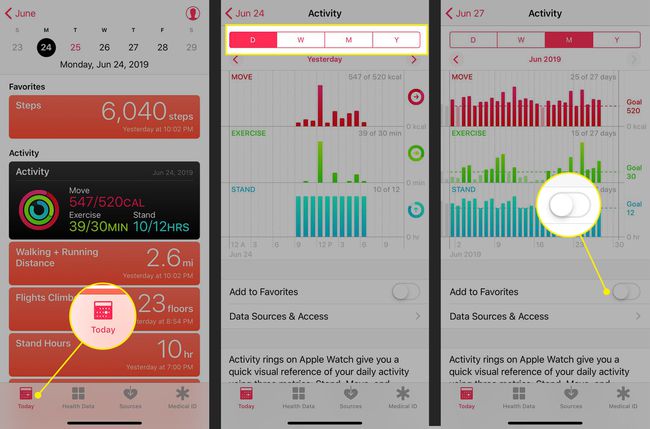
ต้องการเพิ่มข้อมูลที่ยังไม่ได้ติดตาม (เช่น การออกกำลังกายที่คุณลืมบันทึก เป็นต้น) หรือไม่ จากหน้าจอประเภทข้อมูล ให้แตะ เพิ่มข้อมูล ที่มุมขวาบน แล้วเพิ่มวันที่ เวลา และข้อมูล จากนั้นแตะ เพิ่ม.
ใช้มุมมองการเรียกดูสุขภาพของ Apple
ในขณะที่ สรุป แท็บติดตามกิจกรรมของคุณ the เรียกดู แท็บรวมถึงแท็บค้นหาและข้อมูลสุขภาพโดย หมวดหมู่สุขภาพ เช่น กิจกรรม สติ โภชนาการ และการนอนหลับ
ต้องการติดตามข้อมูลการนอนหลับของคุณโดยไม่ต้องซื้ออุปกรณ์เสริมฮาร์ดแวร์หรือไม่? คุณสมบัติเวลาเข้านอนของแอพ Clock ที่มาพร้อมกับ iPhone สามารถช่วยได้ ลองอ่านบทความนี้จาก Apple บน วิธีตั้งค่าและใช้เวลานอน.
ส่วนอื่นๆ ของ หมวดหมู่สุขภาพ ติดตาม:
- วัดร่างกาย:รวมถึงส่วนสูง น้ำหนัก และดัชนีมวลกาย
- การติดตามวัฏจักร: เครื่องมือนี้ติดตามรอบประจำเดือนและข้อมูลที่เกี่ยวข้อง ณ iOS 13, แอพ Health รองรับสิ่งนี้ คุณจึงไม่ต้องการแอพเพิ่มเติม
- ไวทัล: ข้อมูลสำคัญที่ติดตาม ได้แก่ ความดันโลหิต อุณหภูมิร่างกาย ระดับน้ำตาลในเลือด และอัตราการเต้นของหัวใจ
- ข้อมูลอื่นๆ: หมวดหมู่ที่รับทั้งหมดนี้รวมถึงระดับน้ำตาลในเลือดและรายการต่างๆ เช่น การนำส่งอินซูลิน และปริมาณแอลกอฮอล์ในเลือด เป็นต้น
แอป Health จะคำนวณดัชนีมวลกาย (BMI) ให้คุณ ไปที่ส่วนการวัดร่างกาย และเพิ่มส่วนสูงและน้ำหนักของคุณ จากนั้นไปที่ ดัชนีมวลกาย แล้วแตะ เพิ่มข้อมูล. ค่าดัชนีมวลกายที่คำนวณได้ของคุณถูกกำหนดไว้ล่วงหน้า หากต้องการบันทึก ให้แตะ เพิ่ม.
NS บันทึกสุขภาพ และ หัวใจ ส่วนบนแท็บเรียกดูมีคุณสมบัติดังต่อไปนี้:
- บันทึกสุขภาพ: หากแพทย์ โรงพยาบาล หรือผู้ให้บริการด้านการดูแลสุขภาพรายอื่นๆ ของคุณใช้ระบบ Electronic Health Record (EHR) ที่เข้ากันได้กับเฟรมเวิร์กของ Apple Healthkit และหากคุณมี iOS 11.3 หรือสูงกว่า เชื่อมต่อที่นี่และดาวน์โหลดเวชระเบียนของคุณ ทำตามคำแนะนำบนหน้าจอและลงชื่อเข้าใช้บัญชีของคุณเพื่อเข้าถึงบันทึกของคุณ หากมี ตรวจสอบเว็บไซต์ Apple เพื่อดูว่าผู้ให้บริการด้านการดูแลสุขภาพของคุณสนับสนุนหรือไม่
- หัวใจ: รับข้อมูลเกี่ยวกับอัตราการเต้นของหัวใจ คลื่นไฟฟ้าหัวใจ (ECG) ความดันโลหิต และข้อมูลสำคัญอื่นๆ จากเครื่องวัดอัตราการเต้นของหัวใจ, Apple Watch Series 4 หรืออุปกรณ์อื่น สำหรับข้อมูลเพิ่มเติมเกี่ยวกับการรับ ECG ด้วย Apple Watch ของคุณ โปรดอ่าน วิธีใช้ Apple Watch ECG.
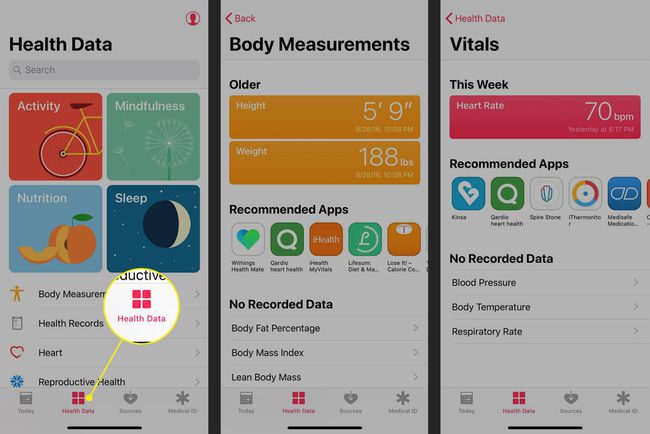
จัดการแหล่งข้อมูลแอป Apple Health
คุณสามารถดูแอพและอุปกรณ์ทั้งหมดที่ส่งข้อมูลไปยังแอพ Health จากโปรไฟล์ของคุณ นอกเหนือจากแอพและอุปกรณ์ที่คุณใช้อยู่ในปัจจุบัน ซึ่งอาจรวมถึง iPhones, Apple Watch รุ่นก่อนๆ ทั้งหมด และอุปกรณ์อื่นๆ ที่เคยบันทึกข้อมูลสำหรับแอพนั้น
คุณไม่สามารถเพิ่มหรือลบแหล่งที่มาจากส่วนนี้ของแอปได้ คุณสามารถสร้างแอปที่ไม่ใช้งานหรือลบข้อมูลออกจากอุปกรณ์โดยทำตามขั้นตอนเหล่านี้:
แตะไอคอนโปรไฟล์และเลือกแอปจาก ความเป็นส่วนตัว > แอพ และเลื่อนสวิตช์ไปที่ ปิด ตำแหน่งในทุกหมวดเพื่อป้องกันการเข้าถึง
หากต้องการลบข้อมูลออกจากอุปกรณ์ ให้เลือกจาก ความเป็นส่วนตัว > อุปกรณ์ แล้วแตะ ลบข้อมูลทั้งหมดจาก ชื่ออุปกรณ์. ในป๊อปอัป ให้แตะ ลบ.
หากต้องการถอดอุปกรณ์ฮาร์ดแวร์ ให้แตะอุปกรณ์ จากนั้นแตะ ลบข้อมูลทั้งหมด. ในป๊อปอัป ให้แตะ ลบ.
iPhone ให้คุณควบคุมความเป็นส่วนตัวของข้อมูลสุขภาพได้อย่างเฉพาะเจาะจงและทรงพลังผ่านตัวเลือกความเป็นส่วนตัวที่มีอยู่ในแอพการตั้งค่า หากต้องการเรียนรู้วิธีใช้คุณสมบัติเหล่านั้นเพื่อปกป้องข้อมูลของคุณ โปรดอ่าน วิธีปกป้องข้อมูลส่วนตัวที่จัดเก็บไว้ใน iPhone ของคุณ.
ใช้ ID การแพทย์ของแอพ Apple Health
องค์ประกอบสุดท้ายของแอพ Apple Health คือ Medical ID ข้อมูลนี้เทียบเท่ากับข้อมูลทางการแพทย์ฉุกเฉินแบบดิจิทัลที่ผู้เผชิญเหตุครั้งแรกและคนอื่นๆ สามารถใช้ในสถานการณ์ที่คุณไม่สามารถให้ข้อมูลสำคัญนี้ได้
Medical ID สามารถเข้าถึงได้จาก iPhone หน้าจอการโทรฉุกเฉินดังนั้น หากคุณประสบอุบัติเหตุ ก็ยังสามารถเข้าถึงได้ โดยให้ข้อมูลพื้นฐาน เช่น ชื่อของคุณ วันเกิด ผู้ติดต่อในกรณีฉุกเฉิน เงื่อนไขทางการแพทย์ การแพ้ และอื่นๆ
วิธีสำรองข้อมูลแอพสุขภาพ
การสำรองข้อมูลสุขภาพของคุณเป็นสิ่งสำคัญ อย่างไรก็ตาม หากคุณได้ติดตามการออกกำลังกาย น้ำหนัก น้ำตาลในเลือด หรือข้อมูลด้านสุขภาพอื่นๆ สำหรับ ปี คุณไม่ต้องการที่จะสูญเสียข้อมูลนั้นเมื่อคุณอัพเกรดเป็น iPhone ใหม่หรือกู้คืน iPhone ของคุณจาก สำรอง
คุณสามารถสำรองข้อมูลสุขภาพของคุณไปยัง iCloud ได้โดยอัตโนมัติ โดยทำตามขั้นตอนเหล่านี้:
แตะ การตั้งค่า แอปเพื่อเปิด
แตะชื่อของคุณที่ด้านบนของหน้าจอ
แตะ iCloud.
-
ย้าย สุขภาพ แถบเลื่อนไปที่เปิด/สีเขียว
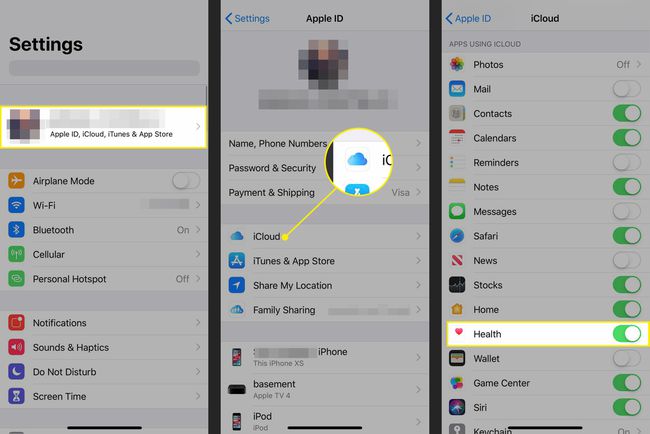
Apple เข้ารหัสข้อมูลสุขภาพของคุณระหว่างการสำรองข้อมูลและถ่ายโอนไปยัง iCloud หากการสำรองข้อมูลที่ละเอียดอ่อนในระบบคลาวด์ทำให้คุณรู้สึกไม่สบายใจ ให้สำรองข้อมูลของคุณไปยังคอมพิวเตอร์ เรียนรู้เพิ่มเติมโดยการอ่าน วิธีสำรองข้อมูล iPhone ของคุณ.
